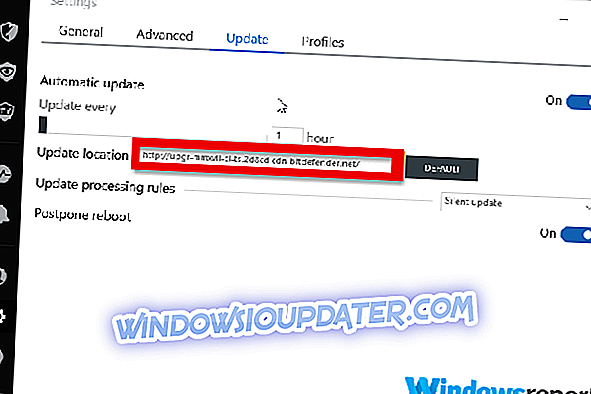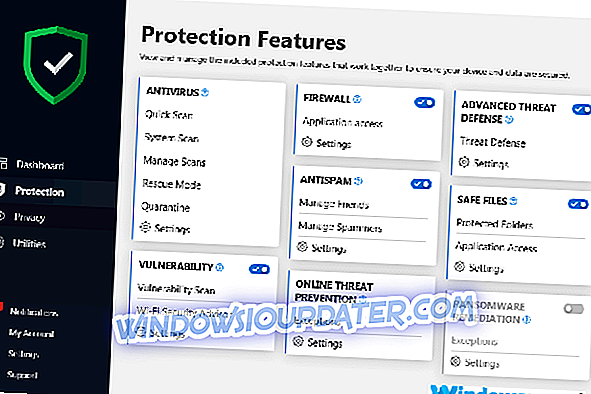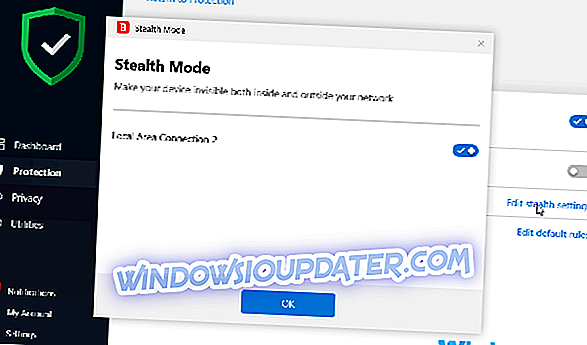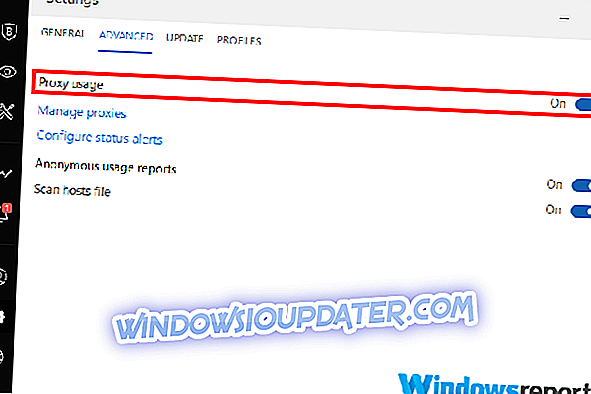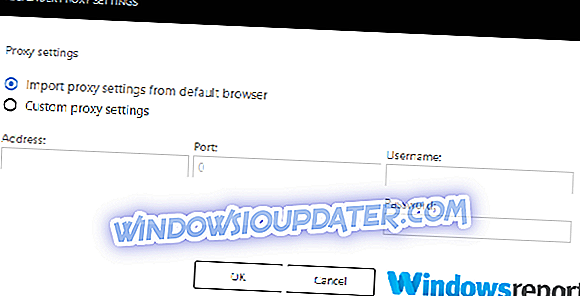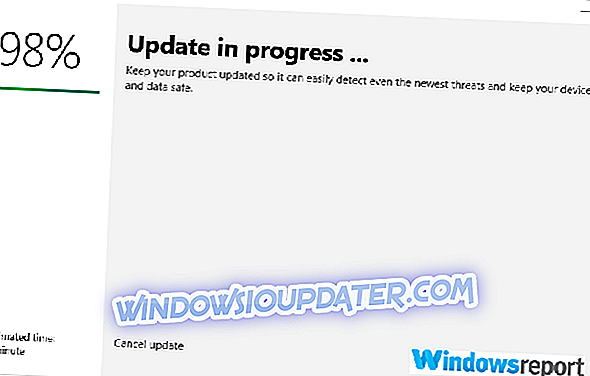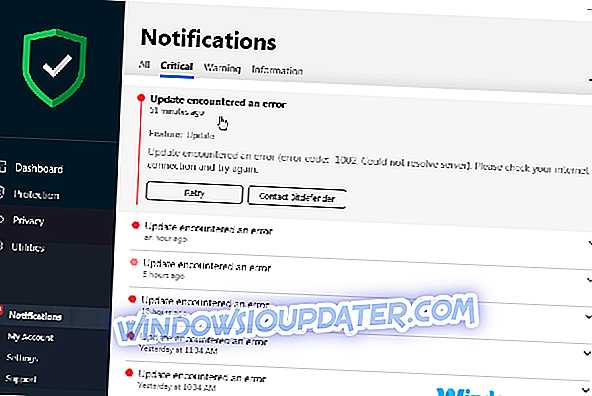Risolvi gli errori di aggiornamento di Bitdefender
- Assicurati che l'aggiornamento di Bitdefender sia stato impostato correttamente
- Verifica che Bitdefender non sia bloccato dal firewall
- Disattiva altri firewall
- Verifica che le tue impostazioni Proxy siano configurate correttamente
- Aggiorna manualmente Bitdefender
- Disinstalla e reinstalla Bitdefender
- Passa a una versione più recente
- Contatta l'assistenza di Bitdefender
Senza dubbio, Bitdefender è una delle migliori soluzioni antivirus per dispositivi personali e PC. Ma ha bisogno di essere regolarmente aggiornato per i migliori risultati.
Ora, molte volte gli utenti si sono lamentati di aver incontrato vari errori di aggiornamento di Bitdefender costringendoli ad abbandonare il processo di aggiornamento e rischiare i loro PC.
La buona notizia è che non devi arrenderti dato che la maggior parte di questi errori è facile da risolvere. Ecco come manovrare attorno a vari errori di aggiornamento di Bitdefender.
Cosa fare se l'aggiornamento di Bitdefender fallisce con il codice di errore
Fix 1: assicurati che l'aggiornamento di Bitdefender sia stato impostato correttamente>
Questo vale per alcune versioni di Bitdefender, in particolare per quelle più vecchie come Bitdefender 2017. Si noti che per le ultime edizioni, la posizione del file di aggiornamento automatico di Bitdefender viene configurata automaticamente durante l'installazione.
passi:
- Apri la finestra principale di Bitdefender.
- Clicca sulla marcia / Impostazioni
- Fai clic sulla scheda Aggiornamento di Bitdefender e assicurati che indichi il percorso di aggiornamento corretto come mostrato ...
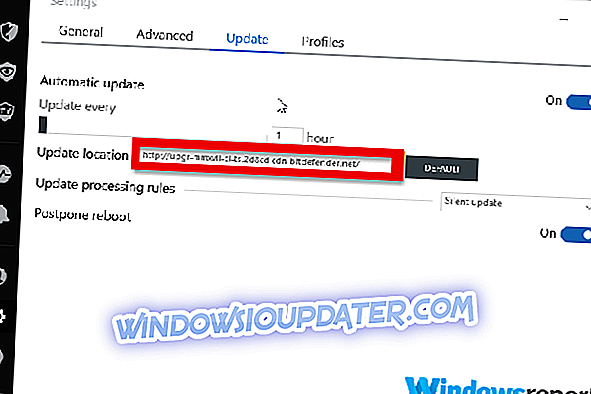
Gli utenti con le versioni più recenti possono andare direttamente a verificare potenziali problemi del firewall come elencati nella correzione 2.
Fix 2: verifica che Bitdefender non sia bloccato dal firewall
Bitdefender ha il suo potente firewall integrato e dovrebbe essere la tua prossima fermata se Bitdefender ha segnalato un errore di aggiornamento. Ecco come verificare se il firewall è impostato e in esecuzione a destra:
- Clicca su Protezione di Bitdefender
- Vai al modulo Firewall quindi fai clic sull'icona ingranaggio / impostazioni per confermare che il firewall è a posto.
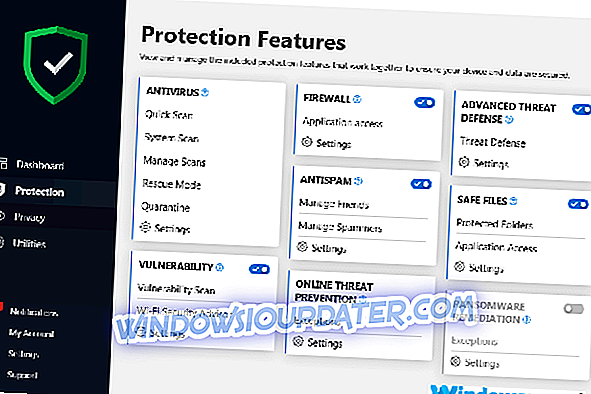
Innanzitutto, sotto l'opzione adattatori di rete, la tua scheda di rete dovrebbe essere impostata su casa / ufficio. La sezione inferiore dovrebbe essere simile a quella di casa / ufficio.

- La modifica successiva è in modalità invisibile. Tuttavia, nella scheda del firewall, fai clic su Modifica impostazioni nascoste e disattivala
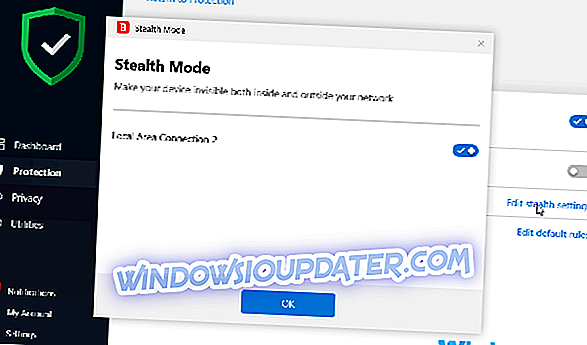
NOTA : il modulo Firewall non è disponibile nell'edizione Antivirus Plus di Bitdefender.
- LEGGI ANCHE: 7+ miglior antivirus con strumenti di rimozione di adware per sbarazzarsi di popup pubblicitari
Fix 3: Disattiva altri firewall
Bene, in alcuni casi, il problema non riesce ad andare via anche dopo l'implementazione dei primi due consigli, quindi è ora di rivolgere la nostra attenzione ad altri software Firewall.
E qui il rimedio è semplice: basta spegnere o disinstallare qualsiasi altro software Firewall (incluso il firewall di Windows) e vedere se sarai fortunato .
Correzione 4: verificare che le impostazioni del proxy siano configurate correttamente
Se si utilizza un proxy per connettersi a Internet, è necessario configurare correttamente Bitdefender con le impostazioni proxy corrette affinché gli aggiornamenti del programma Bitdefender funzionino .
In generale, l'antivirus di Bitdefender dovrebbe rilevare e importare automaticamente le impostazioni del server proxy esistenti dal tuo sistema. Ma non è garantito che lo farà sempre così a volte è necessaria una configurazione manuale.
Segui questi passaggi per configurare le tue impostazioni proxy:
- Apri la normale finestra di Bitdefender.
- Fare clic sull'icona ingranaggio / impostazioni per accedere alle opzioni delle impostazioni .
- Seleziona la scheda avanzata mostrata.
- Sull'opzione di utilizzo del proxy, fare clic sull'interruttore on / off per attivare il proxy.
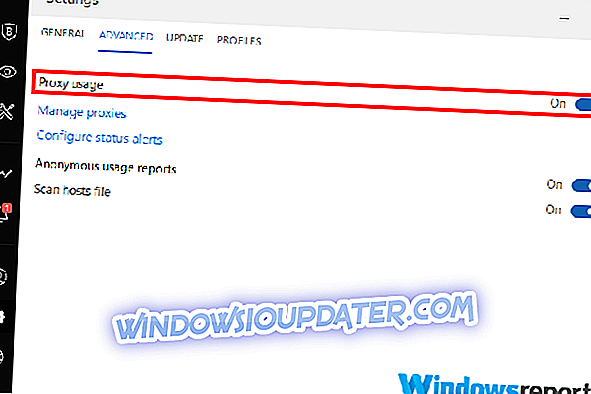
- Ora fai clic sul collegamento ipertestuale gestisci proxy per specificare come Bitdefender deve accedere alle impostazioni proxy richieste.
- Fai clic su Importa impostazioni proxy dal browser predefinito per consentire a Bitdefender di rilevare automaticamente le impostazioni proxy dell'utente corrente dal browser predefinito. Qui potrebbe essere richiesto di inserire nuovamente il nome utente e la password per procedere. Questa è la via più facile da prendere, anche se occasionalmente si rifiuta di lavorare nel senso che potresti dover forzare a specificare manualmente le impostazioni. Si procederà al passaggio 7 per eseguirlo manualmente.
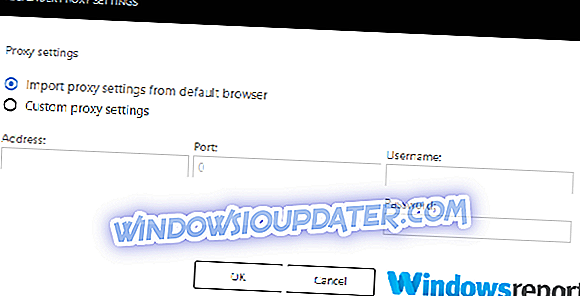
- Fai clic su Impostazioni proxy personalizzate ( per configurare manualmente il tuo proxy ). Ecco le informazioni che ti verranno richieste:
- Indirizzo : questo è l'indirizzo IP del tuo server proxy.
- Porta : questa è la porta che Bitdefender utilizzerà per connettersi al tuo server proxy.
- Nome utente : questo è il nome utente riconosciuto dal proxy.
- Password : questa è la password per l'account utente specificato.
- Salva le modifiche facendo clic su OK .
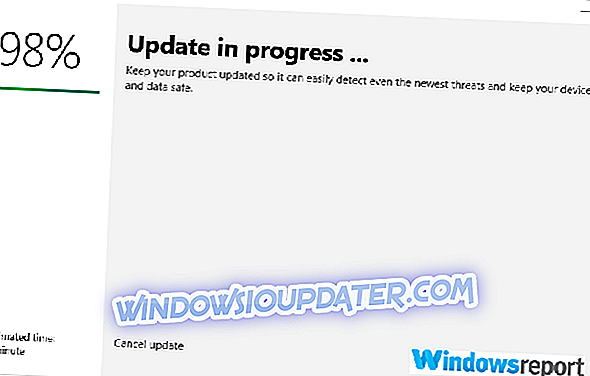
Bitdefender ora utilizzerà le impostazioni proxy specificate per connettersi a Internet per l'aggiornamento.
- LEGGI ANCHE: Antivirus senza falsi allarmi positivi: 5 migliori soluzioni per Windows 10
Fix 5: aggiorna manualmente Bitdefender
Bitdefender rilascia le sue definizioni dei virus combinate (e gli aggiornamenti del motore di scansione) su base settimanale (ogni venerdì) sotto forma di applicazione settimanale.exe e potresti comunque usarlo anche se tutto il resto dovesse rivelarsi infruttuoso.
Ecco i passaggi del processo di aggiornamento manuale:
- Innanzitutto, scarica il file weekly.exe e salvalo sul tuo disco rigido locale.
- Scarica weekly.exe (sistemi operativi Windows a 32 bit)
- Scarica weekly.exe (64-bit Windows)
- Fare doppio clic sul file scaricato per iniziare la configurazione guidata.
- Fare clic su Avanti per eseguire il processo di installazione di programmi / aggiornamenti.
- Selezionare Accetto i termini del programma e fare clic su Avanti .
- Fare clic su Installa per avviare l'installazione.
- Fare clic su Fine per terminare l'installazione.
È tutto. Il tuo Bitdefender dovrebbe essere aggiornato.
Fix 6: Disinstalla e reinstalla Bitdefender
Se non sei ancora fortunato, prova a disinstallare la versione di BitDefender, quindi riavvia il computer.
- Usa questo link per disinstallare il programma.
- Reinstallare la versione di BitDefender.
- Ora prova ad aggiornare (se necessario).
Correzione 7: aggiornamento a una versione più recente
Puoi sempre eseguire l'upgrade alla versione più recente di Bitdefender. Il processo dovrebbe essere gratuito fino a quando l'abbonamento è ancora valido.
- Vai al sito Web e scarica Bitdefender (Ultima versione)
- Installa il download e guarda come si comporta.
NOTA : Esegui la versione di prova se l'abbonamento è scaduto.
Fix 8: contatta il supporto di Bitdefender
Contattare il team di supporto tecnico altamente professionale di Bitdefender potrebbe essere la soluzione migliore se gli errori di aggiornamento di Bitdefender persistono.
Devi aprire un biglietto per farlo. Il team tecnico richiederà quindi il messaggio di errore esatto che è possibile ottenere come segue:
- Apri la solita interfaccia di Bitdefender.
- Sotto il menu delle impostazioni, fare clic su Notifiche
- Ora fai clic sulla scheda critica per vedere il messaggio di errore esatto di Bitdefender.
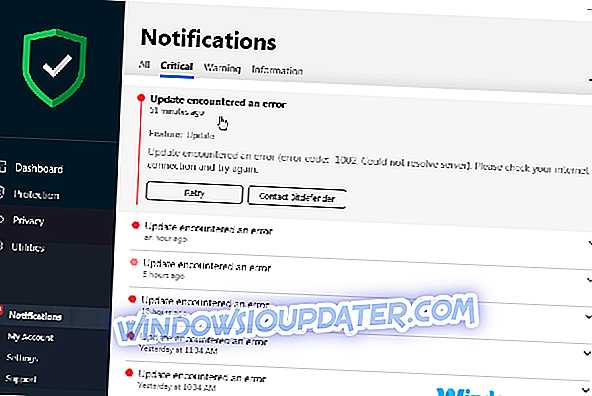
- LEGGI ANCHE: 5 migliori antivirus di sicurezza di rete da utilizzare per la tua azienda nel 2018
Affrontiamo ora uno specifico errore di aggiornamento di Bitdefender.
Bitdefender Free Update Errore fallito 2019
Per il comune errore Bitdefender 2019, prova questi hack:
Correzione 1: scansione del PC per errori
- Fai clic sul pulsante di avvio.
- Quindi accedere alla barra di ricerca e digitare " exe ", quindi premere Invio per cercare il prompt dei comandi. Fare clic con il tasto destro e scegliere Esegui come amministratore.
- Una volta visualizzata la schermata di comando nera, digita sfc / scannow e premi di nuovo invio . Il sistema verrà scansionato e curato da eventuali errori che ostacolano l'aggiornamento.
Fix 2: liberare spazio sufficiente
Opzione 1: svuota la cartella Temp
- Fai clic sul pulsante di avvio.
- Quindi accedere alla barra di ricerca e digitare % temp%, quindi immettere per cercare i file temporanei.
- Una volta aperta la cartella Temp, seleziona (CTRL + A) per eliminare tutti i file qui. Questo potrebbe creare abbastanza spazio di memoria per l'aggiornamento da eseguire.
Opzione 2: Empty The Prefetch
- Fai clic sul pulsante di avvio.
- Quindi entra nella barra di ricerca e digita prefetch quindi premi invio.
- Ora cancella tutti i file trovati qui (se ce ne sono).
Fix 3: aggiornamento manuale
Puoi anche provare ad aggiornare manualmente i file di definizione dei virus di Bitdefender usando i passaggi che ho evidenziato in precedenza (scarica il file weekly.exe) .
Avvolgendolo
La maggior parte degli errori di Bitdefender Update sono innescati da problemi di connettività Internet. Ad esempio, la tua connessione potrebbe avere un errore temporaneo, le impostazioni del proxy sono sbagliate, o hai un firewall che blocca un aggiornamento di Bitdefender in corso.
Fortunatamente, come hai visto, tutti questi sono problemi che puoi facilmente battere usando le soluzioni di cui sopra. Prova le soluzioni di cui sopra e avvisaci (tramite la sezione commenti) se riscontri ulteriori problemi.